用U盘安装32位Win7系统教程(教你轻松安装32位Win7系统,快速启动电脑)
![]() 游客
2025-06-07 15:30
215
游客
2025-06-07 15:30
215
随着技术的发展,越来越多的用户选择使用U盘来安装操作系统。本文将详细介绍如何使用U盘来安装32位Win7系统,让您能够轻松快速地启动电脑。
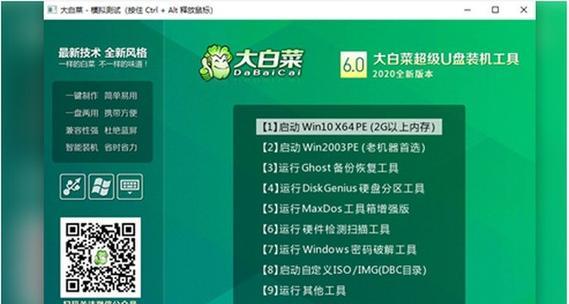
标题和
1.准备工作
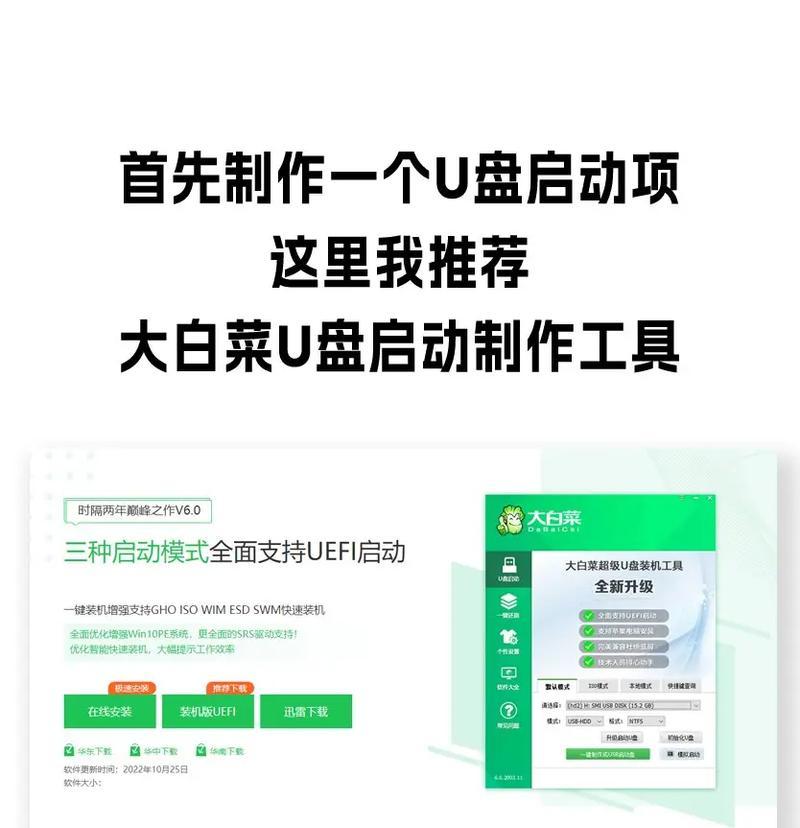
在开始安装之前,我们需要准备一些必要的工具和文件。您需要一台可靠的电脑,并确保其支持使用U盘启动。您需要一根至少容量为8GB的U盘和一份32位Win7系统的安装镜像文件。
2.格式化U盘
将U盘插入电脑后,我们需要对其进行格式化。打开“我的电脑”,右键点击U盘,选择“格式化”。在弹出的对话框中,选择默认的文件系统(通常为NTFS),并将格式化选项设置为“快速格式化”。
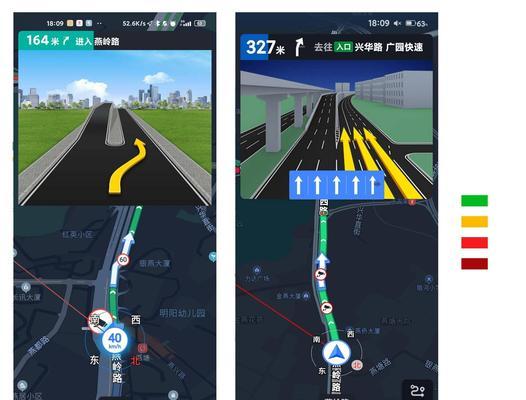
3.创建引导盘
接下来,我们需要创建一个可以用来引导电脑的U盘。打开一个命令提示符窗口,输入“diskpart”并按下回车键。在diskpart窗口中,输入以下命令:
-listdisk:显示可用的磁盘列表,找到您的U盘对应的磁盘号。
-selectdiskX:将X替换为您的U盘对应的磁盘号。
-clean:清空U盘上的所有分区和数据。
-createpartitionprimary:创建一个主分区。
-selectpartition1:选择新创建的分区。
-active:将分区设置为活动分区。
-formatfs=ntfsquick:快速格式化分区为NTFS文件系统。
-assign:分配一个驱动器号给U盘。
4.将系统镜像写入U盘
现在,我们需要将32位Win7系统的安装镜像文件写入U盘。打开一个命令提示符窗口,并使用以下命令:
-D:\boot\bootsect/nt60E:(将D替换为您的光驱路径,E替换为U盘驱动器号)
-xcopyD:\*.*/s/e/fE:\(将D替换为您的光驱路径,E替换为U盘驱动器号)
5.设置电脑启动顺序
在安装Win7之前,我们需要在电脑的BIOS设置中将U盘设置为首选启动设备。重启电脑,按下相应的按键(通常是Del、F2或F12)进入BIOS设置界面。在启动选项中,将U盘设为第一启动设备,并保存设置。
6.启动电脑安装系统
重新启动电脑后,系统将会从U盘中启动。按照屏幕上的指示,选择安装语言、时间和键盘布局等信息,并点击“下一步”。
7.接受许可协议
在安装过程中,您将会被要求接受微软的许可协议。仔细阅读协议内容,并勾选“我接受许可条款”。
8.选择安装类型
接下来,您需要选择安装类型。通常情况下,选择“自定义(高级)”选项。
9.选择安装位置
在安装类型中,您将看到一个列表显示了计算机上的所有分区。选择一个合适的分区,并点击“下一步”继续安装。
10.系统安装
接下来,系统将开始自动安装。这个过程可能需要一些时间,请耐心等待。
11.完成安装
当系统安装完成后,您需要设置一些基本信息,如计算机名称、用户名和密码等。请按照屏幕上的指示完成设置。
12.更新驱动程序
完成系统安装后,建议您立即更新驱动程序,以确保计算机的正常运行。您可以通过访问硬件厂商的官方网站或使用驱动更新软件来完成此步骤。
13.安装常用软件
在驱动程序更新完成后,您可以根据自己的需求安装一些常用软件,如浏览器、办公套件等。
14.数据迁移
如果您之前已经有一些重要的文件和数据,您可以将其从备份中恢复到新系统中。
15.完成安装
至此,您已经成功地使用U盘安装了32位Win7系统。现在您可以享受全新的操作系统带来的便利和功能了。
通过本文的教程,您已经学会了如何使用U盘来安装32位Win7系统。这种方法简单快捷,并且适用于没有光驱的电脑。希望本文对您有所帮助,祝您顺利完成系统安装!
转载请注明来自扬名科技,本文标题:《用U盘安装32位Win7系统教程(教你轻松安装32位Win7系统,快速启动电脑)》
标签:盘安装
- 最近发表
-
- 电脑声音设置错误的解决方法(遇到电脑声音问题?别慌,这里有解决方案!)
- 如何解决电脑显示网银错误问题(快速有效解决网银错误的方法与技巧)
- 电脑DQS错误的解决方法(轻松应对电脑DQS错误,让您的计算机运行无忧)
- 电脑定期更新开机密码错误的原因及解决办法(解决电脑开机密码错误问题的有效方法)
- 一键Ghost安装Win7,轻松部署系统(快速、便捷、高效,让Win7安装变得简单易行)
- 使用WPS冻结指定行和列的方法(轻松掌握WPS表格的行列冻结技巧)
- 电脑系统存储路径错误导致的问题及解决方法(了解常见的存储路径错误,轻松解决电脑系统问题)
- 密码明明正确却显示错误的困扰(密码验证异常及解决方案)
- 家里Wifi有个感叹号上不了网?(解决家庭Wifi连接问题的关键!)
- 电脑DNS设置错误引发的网络问题(解决电脑DNS设置错误的方法与注意事项)
- 标签列表
- 友情链接
-

